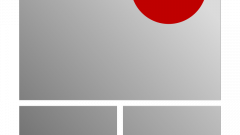Инструкция
1
Пользователи ноутбуков заметили, что сенсорная панель значительно увеличивает время, которое тратится на работу. Не стоит забывать и о том, что тачпад имеет низкое разрешение. Как правило, в случае необходимости использования какого-либо графического редактора могут возникнуть некоторые трудности. Также проблемы с сенсорной панелью могут возникнуть и при наборе текста, так как достаточно легкого прикосновения пальца, чтобы курсор переместился в другую часть экрана. Следовательно, возникает необходимость в отключении сенсорной мыши.
2
Найдите на рабочем столе ярлык «Мой компьютер». В случае его отсутствия откройте панель быстрого доступа, которая располагается внизу экрана, и найти вкладку «Компьютер».
3
Нажмите правой кнопкой мыши на ярлык «Мой компьютер». Выберите из списка опцию «Управление».
4
После выполнения этих действий должно открыться окно управления компьютером. Откройте вкладку «Служебные программы». В появившемся списке найдите опцию «Диспетчер устройств». Далее в правой части окна появится панель администрирования.
5
Откройте свою учетную запись двойным нажатием левой кнопки мыши по соответствующему значку с именем. Найдите и откройте вкладку «Мыши и иные указывающие устройства». В появившемся списке нажмите на «Port Touchpad». После выполнения этих действий должно открыться окно, где можно изменять свойства сенсорной панели. Для деактивации устройства требуется нажать на функцию «Отключить». При необходимости можно обновить или удалить драйвера. Стоит отметить, что в любое время тачпад можно снова активировать. Для этого необходимо в свойствах сенсорной панели выбрать функцию «включить». Если опция будет недоступна, то требуется выполнить откат. Это позволит восстановить ранее установленные драйвера.